Klicken Sie auf den Button „Öffnen“, um auf die vorhandene Standardmaske (mit und ohne Reiter) zugreifen zu können. Die Vorlage kann nach Ihren Wünschen abgeändert werden.
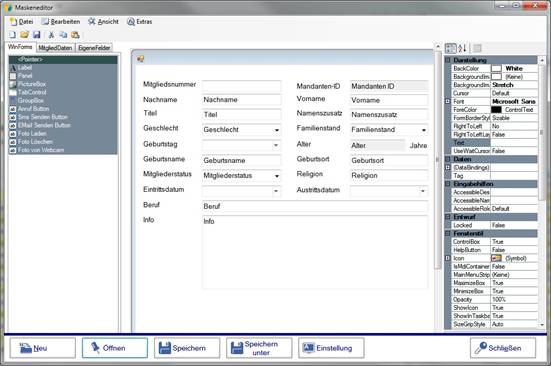
![]()
Menüleiste
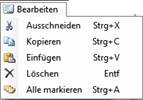
Unter dem Menüpunkt „Bearbeiten“ finden Sie folgende Bearbeitungsoptionen:

Unter dem Menüpunkt „Ansicht“ finden Sie folgende Optionen.
![]()
Schalten Sie diese Funktion ein, um zum Feld, das Sie hinzufügen, zeitgleich eine Beschreibung einfügen zu lassen.
Beispielsweise ziehen Sie das Feld „Ort“ hinzu, wird auch eine entsprechende Beschreibung mit „Ort“ davor gesetzt.
![]()
Klicken Sie auf „Neu“ um eine neue Maske zu erstellen.
![]()
Klicken Sie auf „Öffnen“, um auf die bereits vorhandenen (Standard-Masken) zugreifen zu können.
![]()
Speichern Sie die Maske.
![]()
Geben Sie einen Namen an, unter dem Sie die Maske speichern möchten.
![]()
Klicken Sie auf „Einstellungen“, um weiter Reiter Ihrer Maske hinzuzufügen.
![]()
Schließt den Maskendesigner.